DrawerLayout简介
drawerLayout是Support Library包中实现了侧滑菜单效果的控件,可以说drawerLayout是因为第三方控件如MenuDrawer等的出现之后,google借鉴而出现的产物。drawerLayout分为侧边菜单和主内容区两部分,侧边菜单可以根据手势展开与隐藏(drawerLayout自身特性),主内容区的内容可以随着菜单的点击而变化(这需要使用者自己实现)。
之前一直使用SlidingMenu或者自定义控件,现在使用google官方提供的DraeerLayout吧,出乎想象的好用.
布局文件
主要内容的视图(FrameLayout)必须是DrawLayout的第一个子元素,因为导航抽屉是在主要内容视图的上面.
主要内容视图设置为匹配父视图的宽度和高度, 因为它代表了整个界面导航抽屉是隐藏的.抽屉视图(ListView)必须指定其水平重力与android:layout_gravity属性。支持从右到左(RTL)语言,指定值与 “start” 代替 “left”(所以抽屉里出现在布局的右侧当布局是RTL时).
抽屉视图指定其宽度用dp单位和高度匹配父视图。抽屉里的宽度不能超过320 dp, 所以用户总是可以看到主要内容视图的一部分.
这里建议使用Toolbar了,因为可以设置ActionBarDrawerToggel实现联动,实现更有交互性的效果,我这个Demo没有使用Toolbar
<android.support.v4.widget.DrawerLayout xmlns:android="http://schemas.android.com/apk/res/android"
android:layout_width="match_parent"
android:layout_height="match_parent"
android:id="@+id/id_dl_layout" >
<!-- Main Content View -->
<FrameLayout android:id="@+id/id_fl_content"
android:layout_width="match_parent"
android:layout_height="match_parent">
</FrameLayout>
<!-- Navigation View -->
<ListView android:id="@+id/id_lv_navi"
android:layout_width="240dp"
android:layout_height="match_parent"
android:layout_gravity="start"
android:choiceMode="singleChoice"
android:divider="@android:color/transparent"
android:dividerHeight="0dp"
android:background="#dddddd">
</ListView>
</android.support.v4.widget.DrawerLayout>实现侧滑代码
给每个ListItem设置了单击事件,展开 一个Fragement用于查看效果
public class MainActivity extends FragmentActivity {
private DrawerLayout mDlLayout;
private ListView mLvNavi;
private String[] labels = new String[] { "label 1", "label 2", "label 3" };
@Override
protected void onCreate(Bundle savedInstanceState) {
super.onCreate(savedInstanceState);
setContentView(R.layout.activity_main);
initView();
}
private void initView() {
mDlLayout = (DrawerLayout) findViewById(R.id.id_dl_layout);
mLvNavi = (ListView) findViewById(R.id.id_lv_navi);
ArrayAdapter<String> adapter = new ArrayAdapter<String>(this,
android.R.layout.test_list_item, labels);
mLvNavi.setAdapter(adapter);
mLvNavi.setItemChecked(0, true);
mLvNavi.setOnItemClickListener(new MyOnItemListener());
}
private class MyOnItemListener implements OnItemClickListener {
// 启动新的Fragment
@Override
public void onItemClick(AdapterView<?> arg0, View arg1, int arg2,
long arg3) {
MyFragment f = new MyFragment();
Bundle b = new Bundle();
b.putInt("num", arg2);
f.setArguments(b);
FragmentManager fm = getSupportFragmentManager();
// 使用Fragment的事务
fm.beginTransaction().replace(R.id.id_fl_content, f).commit();
mLvNavi.setItemChecked(arg2, true);
// 关闭导航
mDlLayout.closeDrawer(mLvNavi);
}
}
}
Fragement代码(测试用)
public class MyFragment extends Fragment {
@Override
public void onCreate(Bundle savedInstanceState) {
super.onCreate(savedInstanceState);
}
@Override
public View onCreateView(LayoutInflater inflater,
@Nullable ViewGroup container, @Nullable Bundle savedInstanceState) {
// TODO Auto-generated method stub
TextView tv = new TextView(getActivity());
Bundle bundle = getArguments();
int num = bundle.getInt("num");
LayoutParams params = new ViewGroup.LayoutParams(
android.view.ViewGroup.LayoutParams.MATCH_PARENT,
android.view.ViewGroup.LayoutParams.WRAP_CONTENT);
tv.setLayoutParams(params);
tv.setGravity(Gravity.CENTER);
tv.setText("Fragment "+(num+1));
return tv;
}
}使用Toolbar实现联动
使用ActionBarDrawerToggel实现一个侧滑开关的按钮,实现与侧滑菜单的联动
//为了生成工具栏左上角的动态图标
mDrawerToggle = new ActionBarDrawerToggle(this, drawerlayout, toolbar, R.string.drawer_open,
R.string.drawer_close);
mDrawerToggle.syncState();
drawerlayout.setDrawerListener(mDrawerToggle); 







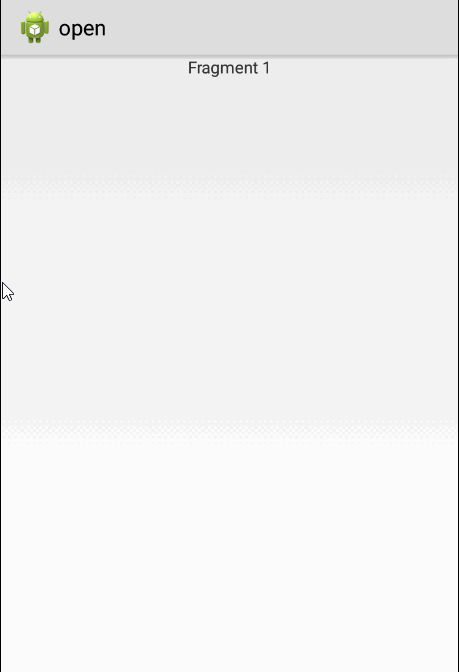














 1274
1274

 被折叠的 条评论
为什么被折叠?
被折叠的 条评论
为什么被折叠?








